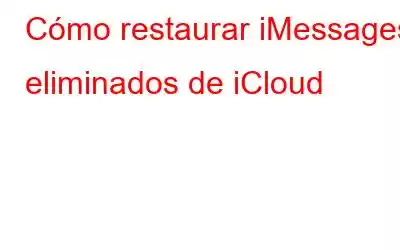¿Por qué aprender a recuperar iMessages de iCloud? Considere esto: para deshacernos de iMessages innecesarios, muchos de nosotros tenemos la costumbre de eliminarlos. Y muchas veces lo hacemos a veces apresuradamente. Sin embargo, es posible que te encuentres en una situación en la que puedas eliminar accidentalmente iMessages que no deberías tener. Por ejemplo, es posible que te arrepientas de haber eliminado accidentalmente iMessages que podrían contener información bancaria importante, detalles del lugar que un amigo había enviado, OTP que recibiste al realizar compras en línea, etc. ¿Qué harías ahora?
Formas de restaurar iMessages eliminados de iCloud
Estos son los momentos en los que el conocimiento de cómo recuperar iMessages de iCloud resultará ser un salvavidas. Aquí te presentamos algunas de las mejores formas en las que puedes recuperar iMessages eliminados de iCloud:
1. ¿Cómo recuperar iMessages eliminados en un iPhone desde la copia de seguridad de iCloud?
En este punto, hay ciertas cosas a considerar: en primer lugar, asumimos que ha configurado una copia de seguridad de iCloud antes de eliminar los iMessages. Si eres nuevo en la creación de una copia de seguridad de iCloud, te sugerimos que leas esta publicación sobre cómo crear una copia de seguridad de iCloud.
En segundo lugar, también es importante tener en cuenta que una vez que opte por restaurar la copia de seguridad, todos los mensajes con el resto de la información (fotos, archivos adjuntos, etc.) se sobrescribirán después de haber restaurado la copia de seguridad. Por lo tanto, le recomendamos que copie los iMessages existentes en otro lugar para que no corra el riesgo de perder ningún iMessage importante en el futuro.
Para buscar una copia de seguridad, siga los pasos que se mencionan a continuación:
1. Ir a la configuración.
2. Toca tu nombre que puedes ver en la parte superior.
3. Ve a iCloud.
4. Toque Administrar almacenamiento de cuenta.
5. Toca Copia de seguridad
Ahora veremos los pasos para restaurar iMessages desde la copia de seguridad de iCloud al iPhone:
1. Ir a la configuración.
2. Ir a generales.
3. Toque Restablecer.
4. Dirígete a Borrar todo el contenido y la configuración y toca Borrar ahora. Es importante tener en cuenta que este paso borrará todo el contenido y la configuración de su dispositivo. Asegúrese de haber hecho una copia de seguridad de su iPhone antes de tocar esta opción.
5. Reinicie su iPhone y siga los pasos de configuración hasta llegar a la configuración de Aplicaciones y datos.
6. Toque Restaurar desde iCloud Backup. Aquí use su ID de Apple que utilizó para crear la copia de seguridad. Elegir la copia de seguridad que contiene sus datos, especialmente sus iMessages eliminados. Sigue las instrucciones en la pantalla.
2. Utilice Mensajes en iCloud
Al seguir los pasos mencionados anteriormente, es posible que se pregunte si hay alguna forma de restaurar iMessages desde iCloud sin sobrescribirlos. Puede seguir los pasos a continuación y ver si funcionan para usted. Para esto, es importante que tengas activado “Mensajes” en iCloud –
¿Cómo activar Mensajes en iCloud?
1. Ir a la configuración.
2. Toca tu nombre.
3. Toca iCloud.
4. Active el interruptor junto a Mensajes como se muestra en la captura de pantalla siguiente:
Ahora comprobaremos si los iMessages se sincronizaron con iCloud. Para eso –
1. Dirígete a icloud.com e inicia sesión con tu ID de Apple.
2. Es posible que puedas ver el ícono de Mensajes. En caso afirmativo, haga clic o tóquelo y vea si puede encontrar los mensajes que desea restaurar.
3. Utilice una utilidad de terceros
¿Qué tal si pudiera ver los iMessages eliminados que desea restaurar? Sí, nos escuchaste bien: con una utilidad de terceros como iMyFone D-Back iCloud Data Recovery, no solo podrás recuperar iMessages eliminados, sino que también podrás obtener una vista previa de ellos antes de recuperarlos.
¿Qué es 'iMyFone D-Back'?
Es una de las mejores utilidades de recuperación de datos de iPhone que puede ayudarte a restaurar datos eliminados. Puedes recuperar los datos eliminados de tu WhatsApp, iMessages y otros datos que hayas perdido accidentalmente. Puede abordar una variedad de escenarios de pérdida de datos, como pérdida de datos durante el restablecimiento de fábrica, pérdida de iPhone, error de iOS, datos eliminados accidentalmente, etc.
¿Cómo recuperar iMessages eliminados usando iMyFone D-Back?
La aplicación de recuperación de datos para iOS ofrece dos formas de restaurar iMessages eliminados. Analicemos cada uno de ellos uno por uno:
(i) ¿Cómo restaurar iMessages eliminados de la copia de seguridad de iCloud usando iMyFone D-Back?
1. Después de haber instalado la aplicación desde el enlace mencionado anteriormente en su PC, inicie la aplicación
2. Haga clic en Recuperarse de iCloud en el lado izquierdo.
3. En el lado derecho, haga clic en la opción Copia de seguridad de iCloud. Incluso puedes hacer clic en la opción iCloud.
4. Cree una copia de seguridad si aún no lo ha hecho y elija una copia de seguridad de iCloud que desee restaurar.
5. Aquí seleccione Restaurar desde iCloud Backup en Aplicaciones y datos.
6. Conecte su iPhone a D-back para ver la copia de seguridad de iCloud restaurada.
(ii) ¿Cómo restaurar iMessages eliminados con iMyFone D-Back?
7. Después de haber instalado la aplicación desde el enlace mencionado anteriormente en su PC, inicie la aplicación.
8. Selecciona la situación en la que te encuentras.
9. Conecte su iPhone a su PC con Windows o Mac.
10. Haga clic en el botón Siguiente.
11. Seleccione los tipos de archivos que desea recuperar. En nuestros casos, seleccionaremos Mensajes.
12. Obtenga una vista previa de los mensajes que desea recuperar y haga clic en Recuperar.
Conclusión
No se puede enfatizar lo suficiente la importancia de crear una copia de seguridad de iCloud, pero no faltan formas de restaurar iMessages eliminados de iCloud. . Háganos saber en la sección de comentarios a continuación cuál de los métodos anteriores funcionó para usted. Para obtener más contenido de este tipo, sigue leyendo WeTheGeek.
Leer: 0